笔记本菜单栏点击没反应什么原因 Win10开始菜单任务栏点击无响应怎么办
有不少Win10用户反映在使用笔记本时,点击菜单栏或任务栏时出现无响应的情况,这种问题可能是由于系统故障、软件冲突或驱动程序问题导致的。要解决这个问题,可以尝试重新启动电脑、更新系统或检查驱动程序是否有更新。如果问题仍然存在,可以考虑恢复系统设置或联系专业技术人员进行维修。希望以上方法能帮助您解决菜单栏或任务栏无响应的困扰。
具体步骤:
1.常见问题状况如下,桌面窗口能正常运行和变化。但是下边开始菜单点击无反应,网络设置无法打开,统治中心无法打开。

2.方法一是在开始菜单上右键,点击任务管理器。或者ctrl+alt+delete点击任务管理器。
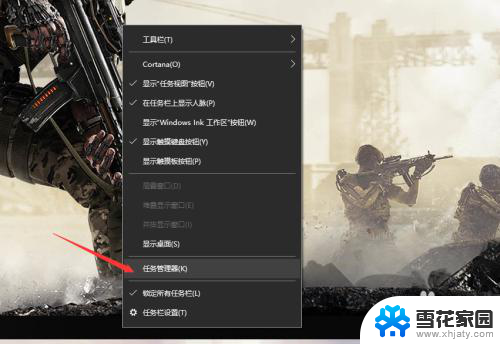
3.打开任务管理器如图,首先点击第一列【名称】,以按照名称排序,使得进程名在列表中保持不动。
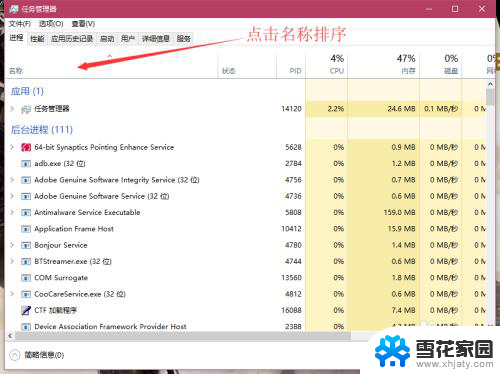
4.然后在下边找到一个叫做Windows 资源管理器的进程,图标如图所示。然后点击右下角的重新启动,稍等几秒即可解决问题。
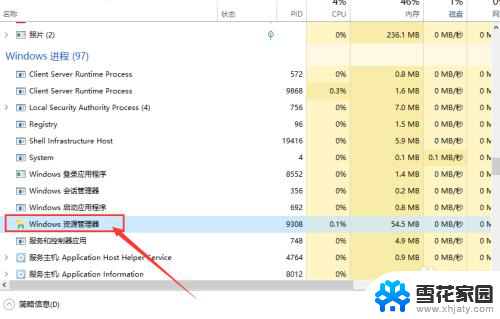
5.另一种方法是,按下win + R,打开运行窗口,输入powershell,确定运行powershell。

6.在powershell中可以查看和操作进程。要重启explorer进程,只需要停止它就能自动重启。
使用如图的下边一行代码结束explorer进程。
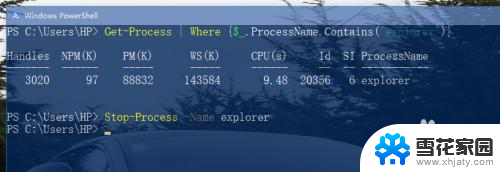
以上是关于笔记本菜单栏点击无响应的原因的全部内容,如果遇到相同问题的用户,可以参考本文中介绍的步骤来进行修复,希望对大家有所帮助。
笔记本菜单栏点击没反应什么原因 Win10开始菜单任务栏点击无响应怎么办相关教程
-
 笔记本电脑点击任务栏没反应 win10开始菜单任务栏点击无反应怎么办
笔记本电脑点击任务栏没反应 win10开始菜单任务栏点击无反应怎么办2024-04-02
-
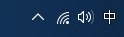 点击电脑声音图标没反应 win10点击任务栏声音图标无响应怎么办
点击电脑声音图标没反应 win10点击任务栏声音图标无响应怎么办2024-03-03
-
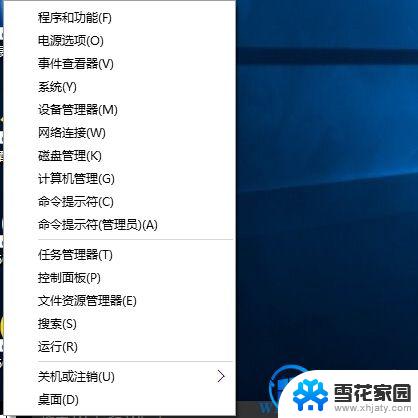 win10右键开始菜单没反应 win10开始按钮用右键点击没有效果怎么解决
win10右键开始菜单没反应 win10开始按钮用右键点击没有效果怎么解决2023-11-29
-
 windows10点击桌面图标没反应 桌面图标鼠标点击没反应怎么处理
windows10点击桌面图标没反应 桌面图标鼠标点击没反应怎么处理2025-04-12
- win10系统点任何东西没反应 电脑桌面点击没反应怎么处理
- win10点不出开始菜单 win10开始菜单打不开解决方法
- 电脑没有菜单栏怎么设置 Win10系统开始菜单不见了怎么解决
- win10 透明任务栏 菜单栏 Win10系统任务栏半透明设置教程
- win10开始菜单栏不见了怎么办 Win10系统开始菜单消失了怎么办
- 桌面文件点击没反应 win10电脑点击桌面图标没有反应怎么调整
- 电脑窗口颜色怎么恢复默认 Win10系统默认颜色设置恢复教程
- win10系统能用f12一键还原吗 戴尔按f12恢复系统操作步骤
- 怎么打开电脑文件管理器 Win10资源管理器打开方式
- win10ghost后无法启动 Ghost Win10系统无法引导黑屏怎么解决
- 联想win10还原系统怎么操作系统 联想一键恢复功能使用方法
- win10打印机usb printer 驱动程序无法使用 电脑连接打印机USB无法识别怎么办
win10系统教程推荐
- 1 电脑窗口颜色怎么恢复默认 Win10系统默认颜色设置恢复教程
- 2 win10ghost后无法启动 Ghost Win10系统无法引导黑屏怎么解决
- 3 win10打印机usb printer 驱动程序无法使用 电脑连接打印机USB无法识别怎么办
- 4 w10自带的杀毒软件如何关闭 Windows10系统如何关闭自带杀毒软件
- 5 怎样查看wifi的ip地址 Win10连接wifi后如何查看IP地址
- 6 win10系统经常出现蓝屏 win10蓝屏死机怎么办
- 7 windows 网络修复 win10网络问题排查与修复指南
- 8 电脑怎么弹出桌面 Win10快速显示桌面的快捷键是什么
- 9 win10 删除更新文件 win10更新文件删除方法
- 10 怎么修改电脑图标大小设置 Win10桌面图标大小改变方式